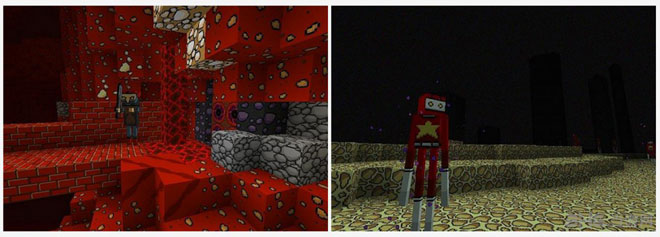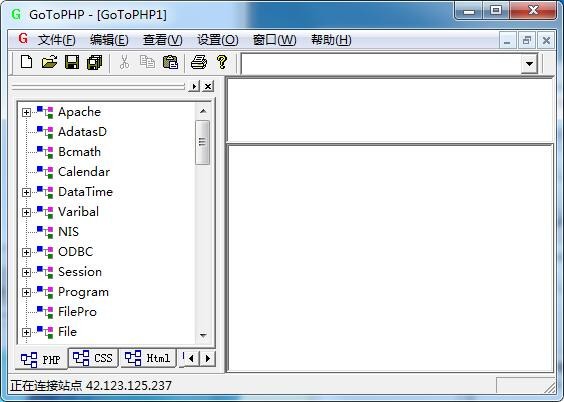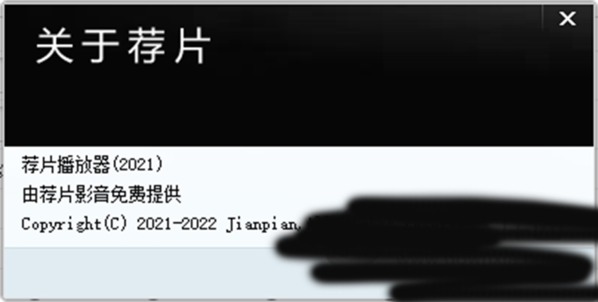Second Copy中文版|Second Copy 官方版v8.1.2.0下载
Second Copy是一款文件备份软件,知识兔可以帮助用户对电脑系统中的文件进行备份,用户可以设置备份间隔,保证你的重要文件都有备份,在文件丢失和文件损坏时可以进行恢复。
软件介绍
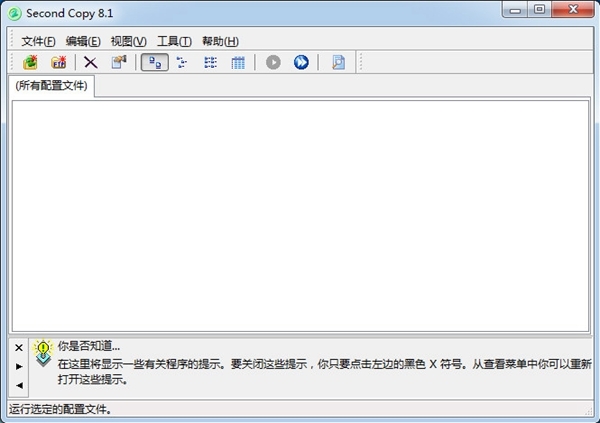
Second Copy是一款非常好用的文件备份软件,软件会常驻在系统托盘,你可以在软件中建立多个备份计划,设定每隔几分钟(或是几小时、几天)自动执行一次备份工作,软件还会依你指定的时间间隔在后台作业,自动帮你将重要的文件或是整个文件夹备份到指定的目录。这样新建任务后完全自动化的备份,知识兔让用户不用担心自己忘记备份,而导致以后需要时找不到。知识兔这款软件还能实时链接备份服务器上的文件。
软件功能
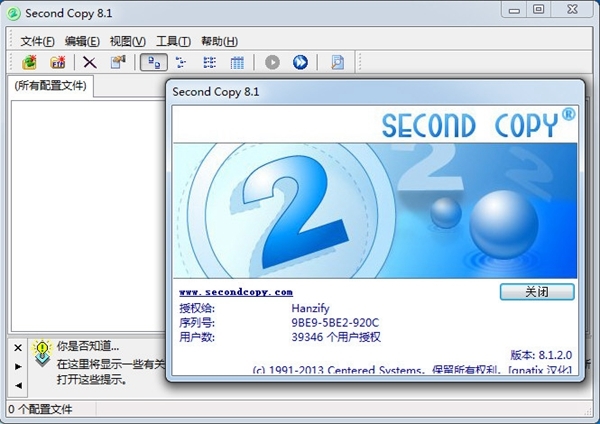
支持Windows 10
同样适用于Windows 8.1 、 8、7
轻松设置
自动备份
最高级别的加密
备份打开的文件(32位和64位)
Unicode支持
非专有格式
旧版本的自动归档
备份文档,音乐,图片,和所有其他重要数据
软件特色
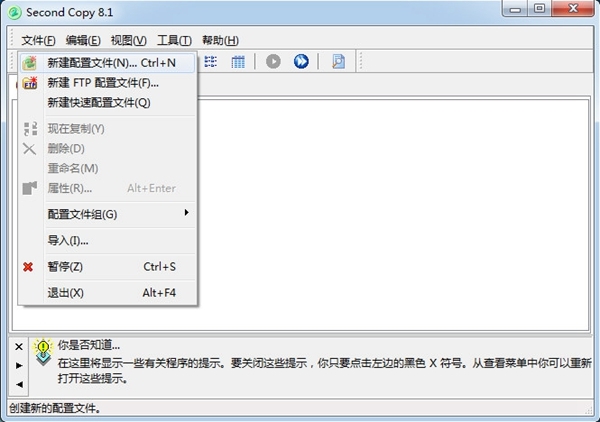
Second Copy 体积虽小但功能实用
它使用简单,通过备份向导即可完成备份任务
例如只需选择要备份的资料及备份资料存放的位置,然后知识兔设定备份周期即可
软件分享了非常灵活的备份周期选择
可以设置为每隔几分钟、或几小时、或每几天一次
还可以选择只有当文件有变化时才进行备份等等
通过 Second Copy 可有效保证数据的安全性,避免资料的意外丢失
使用说明
1、下面进行需要重要的文件备份设置。知识兔打开安装好的Second Copy软件。知识兔点击菜单file下的new profile,新建一个备份项目
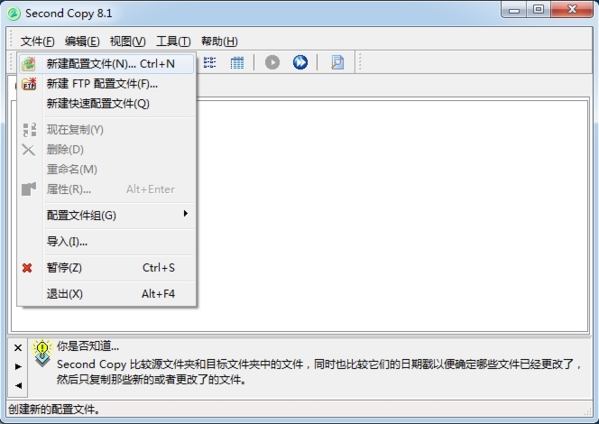
2、在备份设置的界面中选择custom setup( 自定义设置)。知识兔点击下一步
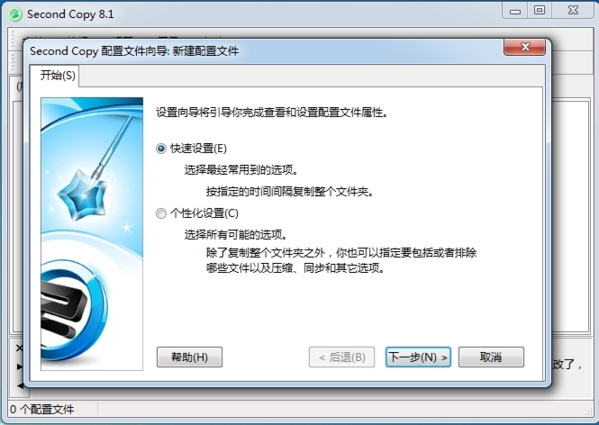
3、知识兔选择需要备份的数据源。知识兔点击下一步。选择该目录下需要备份的文件或者文件夹。
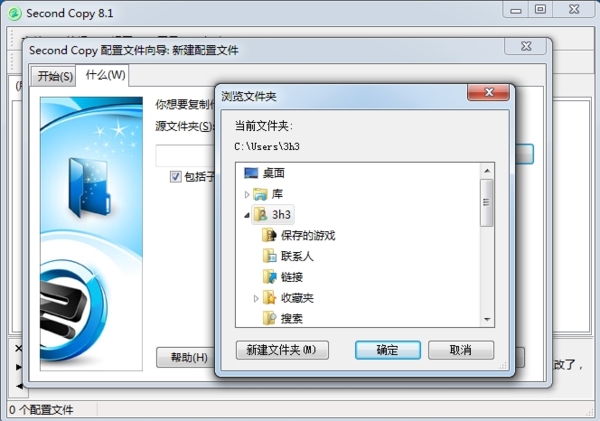
4、接下来设置需要备份到的位置。知识兔点击下一步
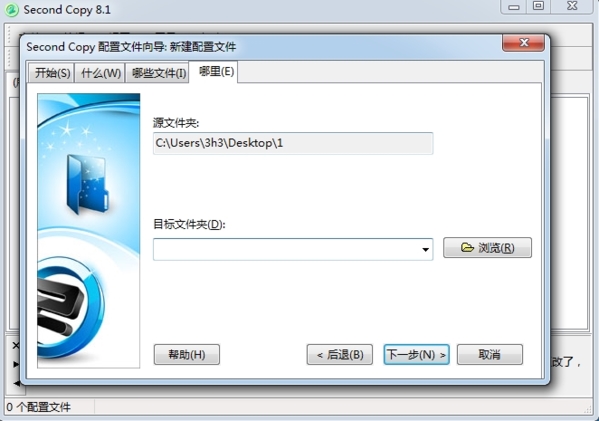
5、设置文件的备份频率。这里按每2小时进行一次备份设置。这里可以根据需要进行设置,按分钟按周,按手动,按文件改变后。如果知识兔不需要备份的星期可以勾选右边的对应星期*选项。知识兔点击下一步
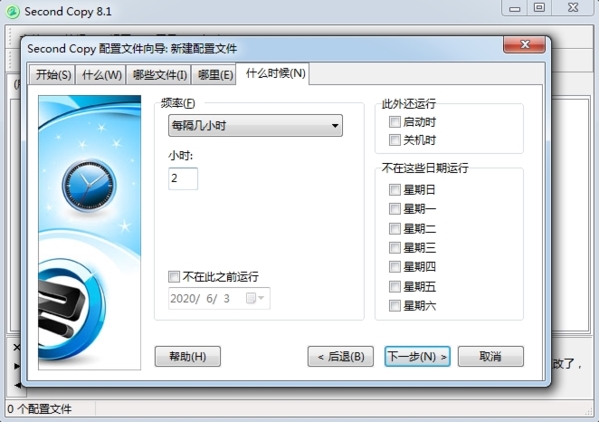
6、知识兔选择备份的方式,这里选择拷贝文件并删除旧文件。这里也可以根据需要进行选择。简单拷贝,移动文件,复制文件为压缩包等方式。

某些文件复制不过来怎么办
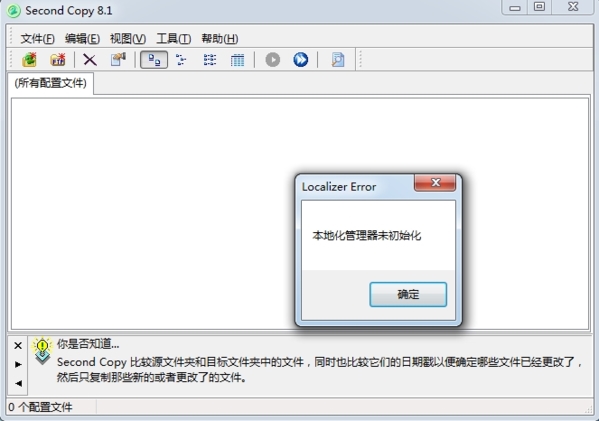
Second Copy是一款文件同步软件,知识兔可以帮助用户定期同步文件夹内的文件,但是很多的用户发现软件在同步时有些文件没有复制过来,那么发生的原因是什么呢?该怎么解决呢?下面小编为大家带来方法。
某些文件复制不过来,可能是因为还没到文件刚刚放进去,然后知识兔复制同步时间还没到,所以文件还没有复制备份过去。
解决方法
你可以修改该任务计划的备份频率,更快的频率可以让文件更快复制过去。
备份服务器数据
第一步:首先在文件服务器上新建一个文件夹如test,然后知识兔进行共享,然后知识兔分配权限,实际当中你会分配给不同的用户权限,无论你分配什么权限,一定要加上administrator@xxx.com这个超级管理员权限。

接下来你需要用到一个second copy软件,这个得作用就是负责copy文件和文件的权限操作。
具体配置如下:
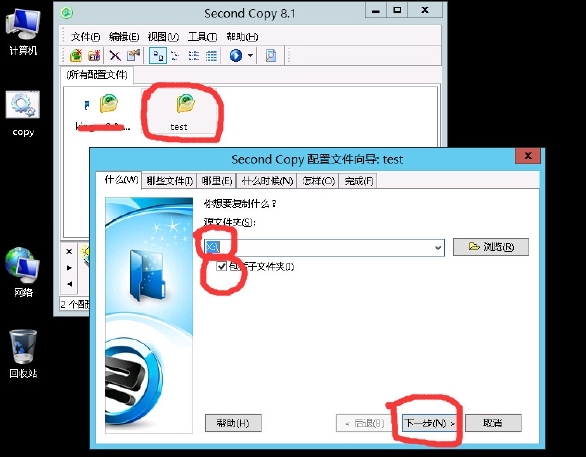
如果知识兔你的bat计划任务时5点,那这个second copy设置为6点以后,如果知识兔你的文件比较多就设置晚点更好。
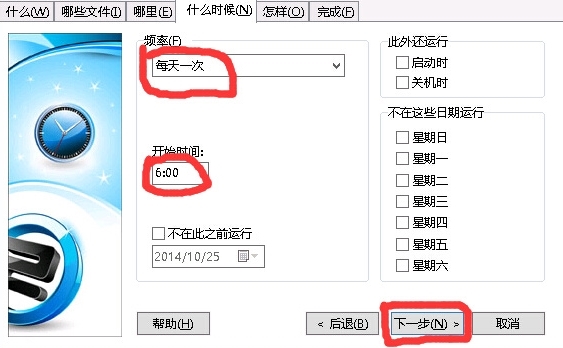
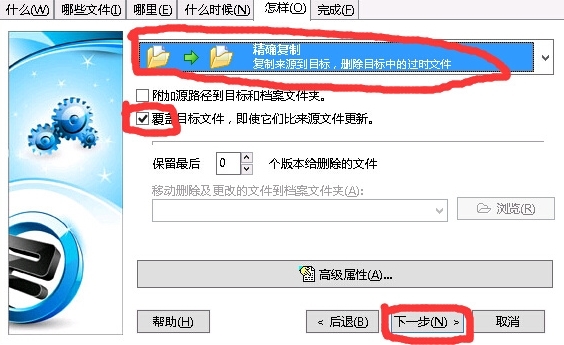
这个预览不要打勾,否则出现预览后,必须手动去知识兔点击才会继续运行。
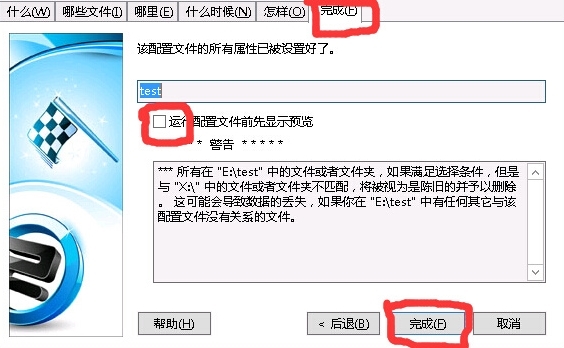
如果知识兔你觉得用xcopy复制文件太复杂,其实也可以只用second copy也可以实现文件和权限的实时同步的。
具体如下:
这里配置为实时同步:
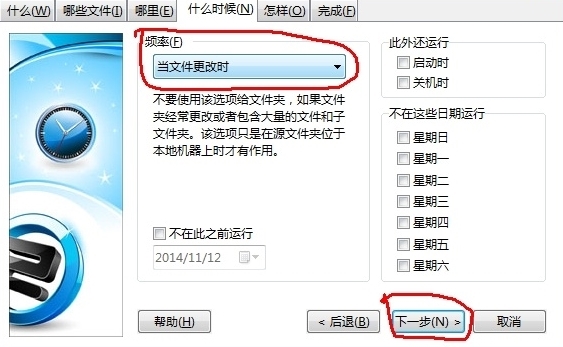
这里配置为文件的权限也同步:
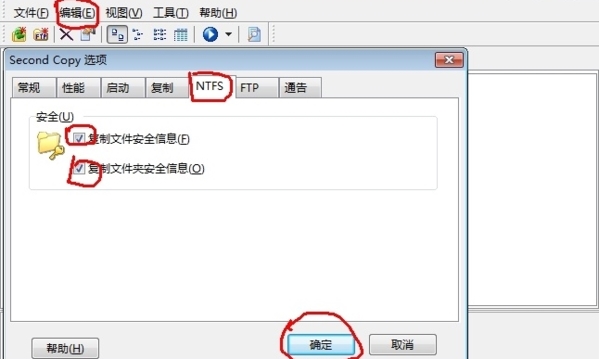
下载仅供下载体验和测试学习,不得商用和正当使用。